
品牌型号:华硕ROG Strix G15
操作系统版本:Windows 10
软件版本:Windows 10安装媒体创建工具
1、选择一个容量足够的U盘,建议容量不低于16GB。
2、下载并安装Windows 10安装媒体创建工具,这里介绍魔法猪装机大师。
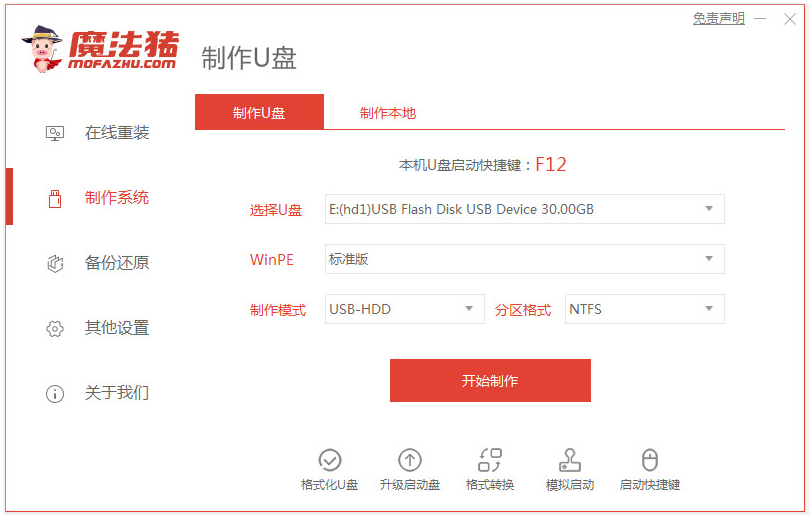
1、打开Windows 10安装媒体创建工具。
2、选择“创建安装媒体(USB闪存驱动器、DVD或ISO文件)以供其他电脑使用”选项。
3、选择语言、版本和体系结构,点击“下一步”。
4、选择“USB闪存驱动器”,点击“下一步”。
5、选择要用于创建安装媒体的U盘,点击“下一步”。
6、等待Windows 10安装媒体创建工具将系统文件复制到U盘中。
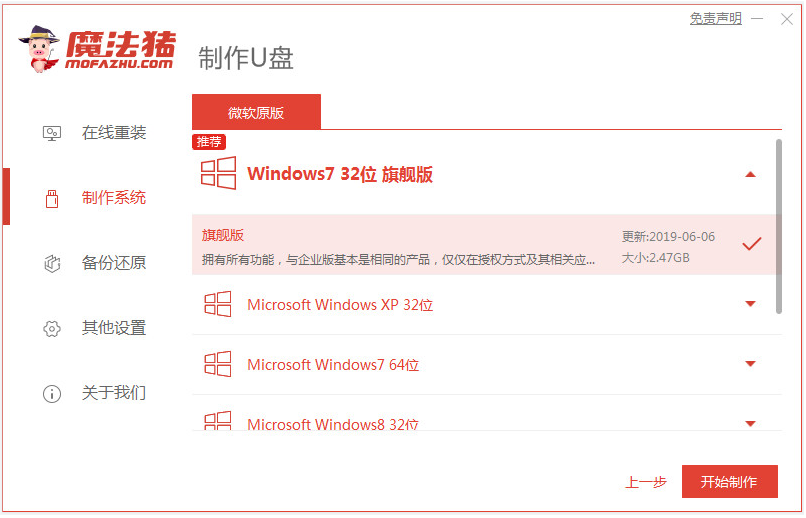
1、将U盘插入需要安装Win10的电脑的USB接口。
2、重启电脑,并按照屏幕上的提示进入BIOS设置。
3、在BIOS设置中将U盘设置为启动优先设备。
4、保存设置并退出BIOS,电脑将从U盘启动。
5、按照安装界面的提示进行Win10的安装。
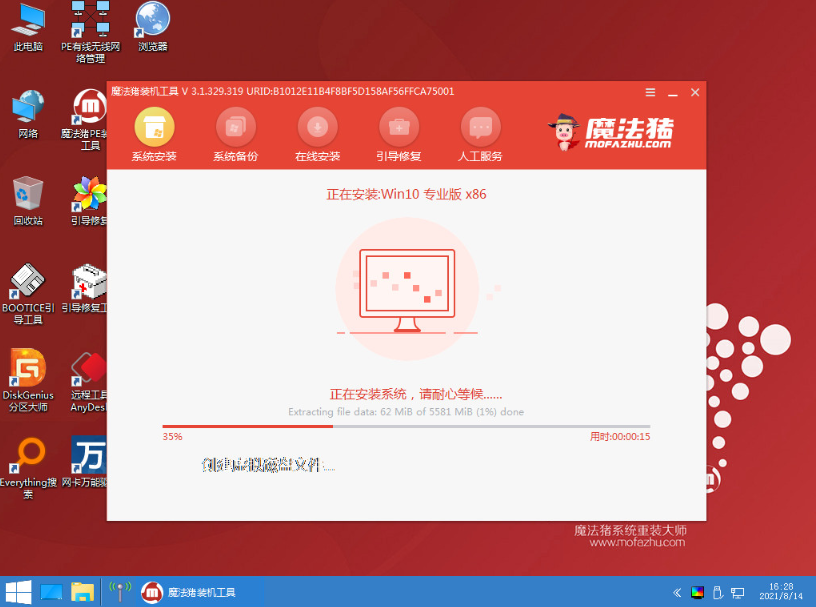
通过使用U盘装Win10,我们可以快速安装系统,节省时间和精力。只需准备一个U盘和Windows 10安装媒体创建工具,按照步骤创建安装U盘,然后将U盘插入需要安装系统的电脑,即可轻松完成系统安装。这种方法简单易行,适用于各种品牌和型号的电脑。因此,U盘装Win10是快速安装系统的最佳选择。
建议读者在需要重新安装系统时,尝试使用U盘装Win10这一方法,以提高安装效率和便利性。未来的研究方向可以探索更多U盘装系统的技巧和方法,以满足不同用户的需求。